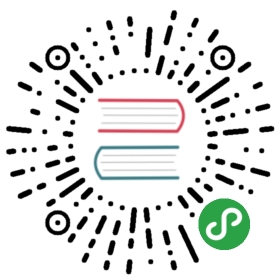Storytelling
现在我们已经介绍了 transition 和 animation 属性,让我们将它们组合成一个具有悬停效果的动画。
Heroes
许多网站都喜欢在主页顶部使用一个引人注目的大图像。有时称为 “hero image”,通常是横向大图样式。
我最近发现的一个很好的例子是 Fabric 登陆页面。CSS animatiom 显示了 Fabric 如何为模块化框架工作。

另一个有趣的例子是 Mailchimp 主页。在这里,hero image 讲述了如何创建电子邮件的故事。

您可能还在 my CSS Animation 101 email course 登录页面上看到了它:

在以上示例中,他们都使用动画来设置页面的色调并说明网站的内容。
Example: Scrolling background
让我们创建一个例子。在这个例子中,我创建了一个在网页上下移动的 “web page” 样式图形。

对于一些交互、动画暂停、鼠标悬停在屏幕上时显示消息等都是利用 animations 和 transitions 来实现的。
Part 1: Background animation
要设置此示例,我们从 HTML 元素开始:
<div class="screen"></div>
我们可以使用某些样式使 “screen” 容器看起来像显示器或 iPad:
.screen {background: #e25865 url(//cssanimation.rocks/screen/images/screen_bg.png) no-repeat top center;background-size: 100% auto;border: 2em solid #fff;border-radius: 1em;width: 40em;height: 30em;}
我们有一些定义大小和边框的样式,以及 setting a background image。
我们创建的效果基于移动背景图像。背景图像比屏幕高,并且 background-size 设置为 100% auto。这意味着背景将自适应容器的宽度并能同比例调整高度。
增加背景图像的动画处理,我们现在可以编写 keyframes,使其看起来像某人正在滚动网页:
@keyframes scroll {0%, 10% {background-position: 0 0;}20%, 30% {background-position: 0 -22em;}50%, 60% {background-position: 0 -44em;}90%, 100% {background-position: 0 0;}}
这里设置动画的属性是 background-position。有了这个属性,我们可以上下移动它。它从0 0开始,这意味着从左上角开始。
在接下来的帧中,我们将背景移动22 ems,然后是44 ems,然后返回到页面顶部。让我们创建一个动画属性,将其应用于“screen”元素。
.screen {animation: scroll 5s infinite cubic-bezier(.52,-0.39,.3,1.43);}
这个CSS应用了一组名为 “scroll” 的关键帧,动画时长5秒,循环播放并使用 cubic-bezier 计时功能。在这种情况下,立方贝塞尔函数给动画增加了弹性效果,没有它,运动看起来就不那么逼真了。
我在 cubic-bezier.com 上创建了这个 bezier。如果您尚未为该网站添加书签,我强烈建议您加上!
Part 2: Adding the hover transition
在动画结束后或者希望人们专注于其他动画时最好暂停或停止动画。循环播放的动画可能会分散注意力,所以我们可以使用 animation-play-state 属性在悬停时暂停动画。
.screen:hover {animation-play-state: paused;}
上述代码表示当光标悬停在动画上时,它将暂停。当光标再次移开时,它将恢复其默认的 playing 状态。
您也可以使用 JavaScript 实现此目的。一种可能性是当用户与页面的另一部分交互时,或者当它们滚动时,让一些 JavaScript 禁用动画。我们将看一下如何在以后滚动时启用动画。
Adding a message
当用户将鼠标悬停在元素上时,我们可以使用 transition 来显示消息。要做到这一点,我们需要更多的 HTML:
<div class="screen"><div class="message">Hover message!</div></div>
在 the CodePen CSS 中,我们将此消息放在 “screen” 的中并使其不可见。
.message {/*... positioning styles ...*/opacity: 0;transition: all 0.4s ease-out;}
然后我们可以使用 transition 在悬停时显示它:
.screen:hover .message {opacity: 1;}
由于我们在 “message” 样式上设置了 transition,因此当光标悬停在元素上和离开时,它都会创建动画。暂停的动画和过渡效果如下所示:

Summary
在本章中,我们将 animation 和 transition 组合在一起,创建了用于登录页面和产品导览的效果。我们利用 animation-play-state 来确保动画在我们想要时停止。
Homework
花一点时间思考我们到目前为止所涵盖的内容。
我们讲述了很多。结合 animation 和 transition 是将页面变为现实的有效方式。
在考虑如何将其应用于您的工作时,请考虑如何控制它。什么时候动画可以为您的用户带来好处,什么时候可以起作用呢?很高兴知道如何制作动画,但更好的是知道什么时候不使用动画。